トラフィック分類ポリシーを編集します
 変更を提案
変更を提案


トラフィック分類ポリシーを編集して、その名前または概要 を変更したり、ポリシーのルールや制限を作成、編集、削除したりできます。
-
を使用して Grid Manager にサインインします サポートされている Web ブラウザ。
-
Root アクセス権限が割り当てられている。
-
* configuration * > * Network * > * traffic classification * を選択します。
[Traffic Classification Policies] ページが表示され、既存のポリシーがテーブルにリストされます。
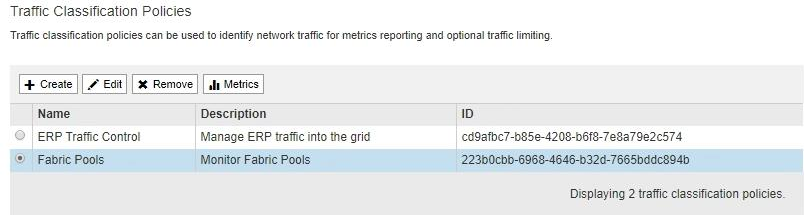
-
編集するポリシーの左側にあるオプションボタンを選択します。
-
「 * 編集 * 」を選択します。
Edit Traffic Classification Policy ダイアログボックスが表示されます。
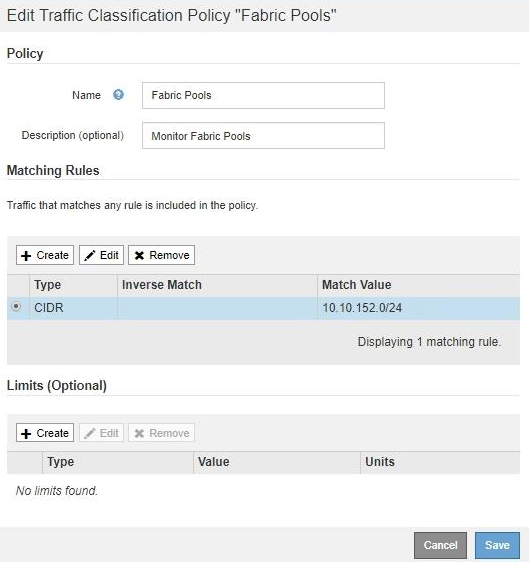
-
必要に応じて、一致するルールと制限を作成、編集、または削除します。
-
一致するルールまたは制限を作成するには、「 * 作成 * 」を選択し、ルールの作成または制限の作成の手順に従います。
-
一致するルールまたは制限を編集するには、ルールまたは制限のラジオボタンを選択し、 [ 一致するルール * ( * Matching Rules * ) ] セクションまたは [ * 制限 * ( * Limits * ) ] セクションで [ 編集 * ( Edit * ) ] を選択して、ルールの作成または制限の作成の手順に従います。
-
一致するルールまたは制限を削除するには、ルールまたは制限のラジオボタンを選択し、 * 削除 * を選択します。次に、「 * OK * 」を選択して、ルールまたは制限を削除することを確認します。
-
-
ルールまたは制限の作成または編集が終了したら、 * 適用 * を選択します。
-
ポリシーの編集が終了したら、 * 保存 * を選択します。
ポリシーに加えた変更が保存され、ネットワークトラフィックはトラフィック分類ポリシーに従って処理されるようになりました。トラフィックチャートを表示して、ポリシーが想定したトラフィック制限を適用していることを確認できます。


